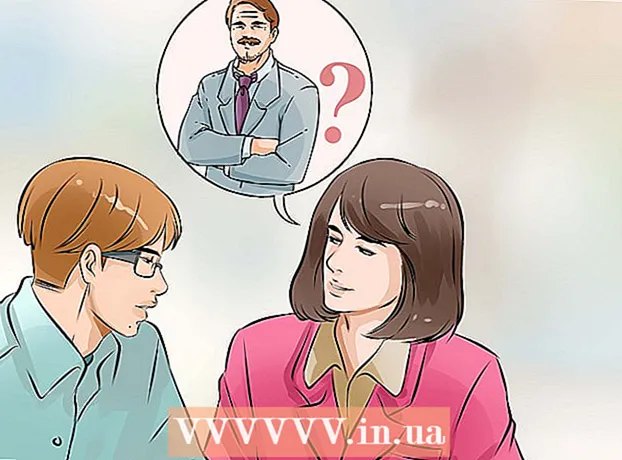Autora:
Helen Garcia
Data De La Creació:
18 Abril 2021
Data D’Actualització:
26 Juny 2024

Content
- Passos
- Mètode 1 de 3: utilitzar els botons "Augmenta la profunditat de bits" i "Disminueix la profunditat de bits"
- Mètode 2 de 3: utilitzar la funció ROUND
- Mètode 3 de 3: utilitzar el format de cel·la
Aquest article us mostrarà com arrodonir un número en una cel·la mitjançant la funció RODONAR o donar format a una cel·la.
Passos
Mètode 1 de 3: utilitzar els botons "Augmenta la profunditat de bits" i "Disminueix la profunditat de bits"
 1 Introduïu les dades al full de càlcul.
1 Introduïu les dades al full de càlcul. 2 Seleccioneu les cel·les amb els números que voleu arrodonir. Per seleccionar diverses cel·les, feu clic a la cel·la superior esquerra amb números i arrossegueu el punter cap avall i cap a la dreta.
2 Seleccioneu les cel·les amb els números que voleu arrodonir. Per seleccionar diverses cel·les, feu clic a la cel·la superior esquerra amb números i arrossegueu el punter cap avall i cap a la dreta.  3 Feu clic a Disminueix els dígits per mostrar menys dígits després del punt decimal. Aquest botó, que té l'etiqueta ".00 → .0", es troba a la pestanya Inici de la secció Número.
3 Feu clic a Disminueix els dígits per mostrar menys dígits després del punt decimal. Aquest botó, que té l'etiqueta ".00 → .0", es troba a la pestanya Inici de la secció Número. - Per exemple: si hi ha un número 4.36 a la cel·la, fent clic al botó indicat el canviarà a 4.4.
 4 Feu clic a Augmenta els dígits per mostrar més dígits després del punt decimal. Aquest botó, que té l'etiqueta "← .0 .00", es troba a la pestanya Inici de la secció Número.
4 Feu clic a Augmenta els dígits per mostrar més dígits després del punt decimal. Aquest botó, que té l'etiqueta "← .0 .00", es troba a la pestanya Inici de la secció Número. - Per exemple: si hi ha un número 2,83 en una cel·la, fent clic al botó indicat el canviarà a 2,834.
Mètode 2 de 3: utilitzar la funció ROUND
 1 Introduïu les dades al full de càlcul.
1 Introduïu les dades al full de càlcul. 2 Feu clic a la cel·la al costat de la cel·la amb el número que voleu arrodonir. A la cel·la seleccionada, introduïu la fórmula.
2 Feu clic a la cel·la al costat de la cel·la amb el número que voleu arrodonir. A la cel·la seleccionada, introduïu la fórmula.  3 Introduïu ROUND a la línia "fx". Aquesta línia es troba a la part superior de la taula. Introduïu un signe igual (=) seguit de RODÓ, per exemple: = RODÓ.
3 Introduïu ROUND a la línia "fx". Aquesta línia es troba a la part superior de la taula. Introduïu un signe igual (=) seguit de RODÓ, per exemple: = RODÓ.  4 Introduïu un parèntesi obert després de ROUND. El contingut de la línia "fx" ara hauria de ser així: = RODÓ (.
4 Introduïu un parèntesi obert després de ROUND. El contingut de la línia "fx" ara hauria de ser així: = RODÓ (.  5 Feu clic a la cel·la amb el número que voleu arrodonir. L'adreça de la cel·la (per exemple, A1) s'inserirà a la fórmula. Si heu fet clic a la cel·la A1, apareixerà la línia "fx" = RODÓ (A1.
5 Feu clic a la cel·la amb el número que voleu arrodonir. L'adreça de la cel·la (per exemple, A1) s'inserirà a la fórmula. Si heu fet clic a la cel·la A1, apareixerà la línia "fx" = RODÓ (A1.  6 Introduïu una coma i, a continuació, introduïu el nombre de dígits que queden després del punt decimal. Per exemple, si voleu arrodonir el número de la cel·la A1 a 2 dígits després del punt decimal, la fórmula hauria de ser així: = RODÓ (A1,2.
6 Introduïu una coma i, a continuació, introduïu el nombre de dígits que queden després del punt decimal. Per exemple, si voleu arrodonir el número de la cel·la A1 a 2 dígits després del punt decimal, la fórmula hauria de ser així: = RODÓ (A1,2. - Per arrodonir el decimal a un nombre enter, després del punt decimal, introduïu 0.
- Introduïu un número negatiu per arrodonir el número al múltiple més proper de 10. Per exemple, la fórmula = RODÓ (A1, -1 arrodoneix el número al múltiple més proper de 10.
 7 Introduïu un parèntesi de tancament per completar la introducció de la fórmula. La fórmula final hauria de ser així: = RODÓ (A1,2).
7 Introduïu un parèntesi de tancament per completar la introducció de la fórmula. La fórmula final hauria de ser així: = RODÓ (A1,2).  8 Fer clic a ↵ Introduïu o bé ⏎ Tornar. La cel·la seleccionada mostra el nombre calculat per la fórmula introduïda.
8 Fer clic a ↵ Introduïu o bé ⏎ Tornar. La cel·la seleccionada mostra el nombre calculat per la fórmula introduïda. - En lloc de ROUND, podeu introduir ROUNDUP o ROUNDDOWN per arrodonir el número cap amunt o cap avall fins a un nombre especificat de decimals.
- De la mateixa manera, la funció ROUND arrodoneix un número al múltiple més proper de qualsevol número especificat.
Mètode 3 de 3: utilitzar el format de cel·la
 1 Introduïu les dades al full de càlcul.
1 Introduïu les dades al full de càlcul. 2 Seleccioneu les cel·les amb els números que voleu arrodonir. Per seleccionar diverses cel·les, feu clic a la cel·la superior esquerra amb números i, a continuació, arrossegueu el punter cap avall i cap a la dreta.
2 Seleccioneu les cel·les amb els números que voleu arrodonir. Per seleccionar diverses cel·les, feu clic a la cel·la superior esquerra amb números i, a continuació, arrossegueu el punter cap avall i cap a la dreta.  3 Feu clic dret a qualsevol cel·la seleccionada. S'obrirà un menú.
3 Feu clic dret a qualsevol cel·la seleccionada. S'obrirà un menú.  4 Fer clic a Format de número o bé Format de cel·la. El nom d'aquesta opció depèn de la versió d'Excel.
4 Fer clic a Format de número o bé Format de cel·la. El nom d'aquesta opció depèn de la versió d'Excel.  5 Feu clic a la pestanya Número. Es troba a la part superior o lateral de la finestra emergent.
5 Feu clic a la pestanya Número. Es troba a la part superior o lateral de la finestra emergent.  6 Fer clic a Numèric a la llista de categories. Es troba al tauler esquerre.
6 Fer clic a Numèric a la llista de categories. Es troba al tauler esquerre.  7 Seleccioneu el nombre de decimals per arrodonir-lo. Obriu el menú Nombre de llocs decimals per mostrar una llista de números i, a continuació, feu clic al número desitjat.
7 Seleccioneu el nombre de decimals per arrodonir-lo. Obriu el menú Nombre de llocs decimals per mostrar una llista de números i, a continuació, feu clic al número desitjat. - Exemple: per arrodonir 16.47334 a 1 decimal, seleccioneu "1" al menú. El número s’arrodonirà a 16,5.
- Exemple: per arrodonir 846,19 a un número enter, seleccioneu "0" al menú. El número s’arrodonirà a 846.
 8 Fer clic a D'acord. És una opció a la part inferior de la finestra. Els números de les cel·les seleccionades s'arrodoniran al nombre de posicions decimals seleccionat.
8 Fer clic a D'acord. És una opció a la part inferior de la finestra. Els números de les cel·les seleccionades s'arrodoniran al nombre de posicions decimals seleccionat. - Per aplicar aquests paràmetres a tots els números de la taula (inclosos els que introduïu en el futur), feu clic a qualsevol cel·la, aneu a la pestanya Inici a la part superior d'Excel, obriu el menú a Número i seleccioneu Altres formats de número ". Al menú Nombre de llocs decimals, seleccioneu el número que vulgueu i feu clic a D'acord.
- En algunes versions d'Excel, feu clic a Format> Cel·les> Número per trobar el menú Llocs decimals.